Integration Services Scale Out Manager
適用対象: SQL Server
Azure Data Factory の SSIS 統合ランタイム
Scale Out Manager は、1 つのアプリから SSIS Scale Out トポロジ全体を管理できる管理ツールです。 管理タスクを減らし、複数のコンピューターで Transact-SQL コマンドを実行するという負担をなくします。
Scale Out Manager を開く
Scale Out Manager は 2 つの方法で開くことができます。
1. SQL Server Management Studio から Scale Out Manager を開く
SQL Server Management Studio (SSMS) を開き、Scale Out Master の SQL Server インスタンスに接続します。
オブジェクト エクスプローラーで、[SSISDB] を右クリックして、[スケール アウトの管理] を選択します。
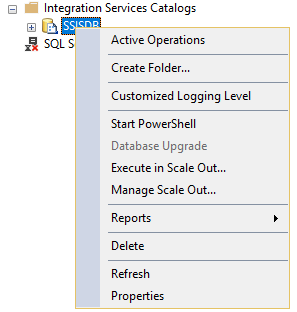
注意
SSMS は管理者として実行することをお勧めします。Scale Out Worker の追加など、一部のスケール アウト管理操作には管理者特権が必要になるためです。
2. ManagementTool.exe を実行して Scale Out Manager を開く
%SystemDrive%\Program Files (x86)\Microsoft SQL Server\150\DTS\Binn\Management の下で ManagementTool.exe を見つけます。 ManagementTool.exe を右クリックし、[管理者として実行] を選択します。
Scale Out Manager を開いたら、Scale Out Master の SQL Server インスタンス名を入力し、それに接続し、スケール アウト環境を管理します。
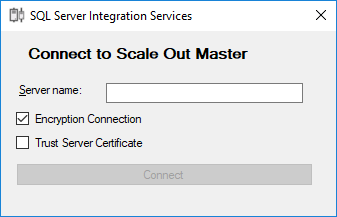
Scale Out Manager で利用できるタスク
Scale Out Manager で、次の操作を実行できます。
スケール アウトの有効化
SQL Server に接続した後で、Scale Out が有効になっていない場合、[有効] を選択して有効にできます。
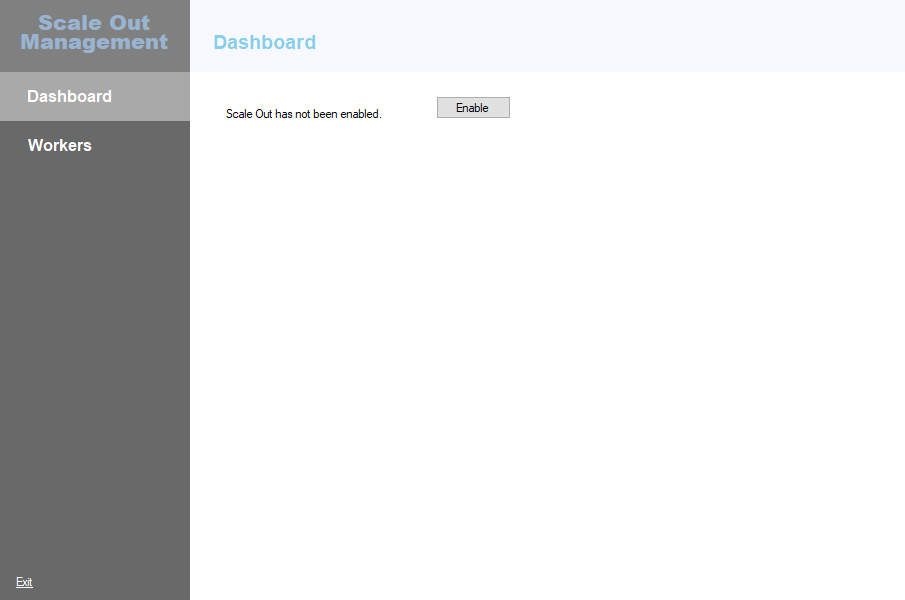
Scale Out Master の状態を表示する
Scale Out Master の状態は、[ダッシュボード] ページに表示されます。
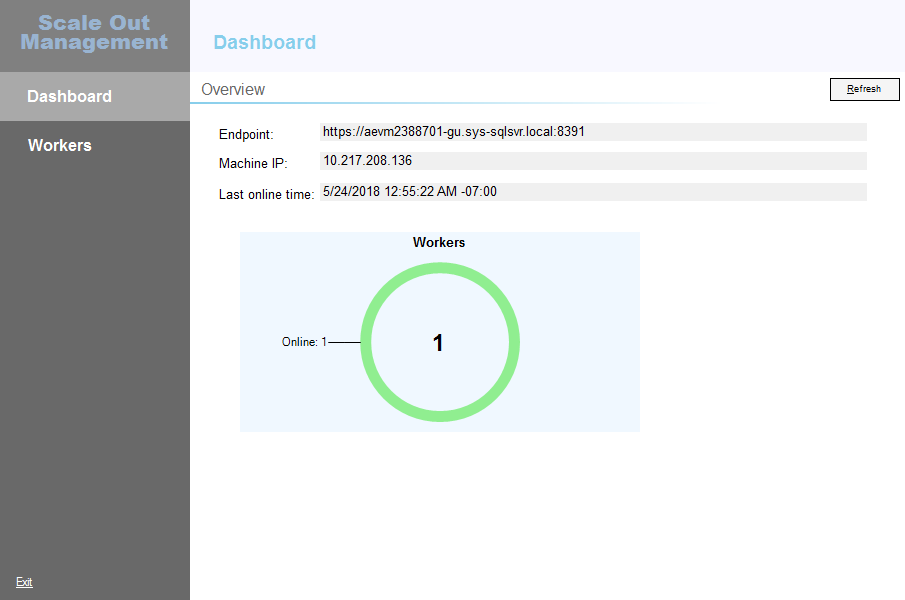
Scale Out Worker の状態を表示する
Scale Out Worker の状態は、[ワーカー マネージャー] ページに表示されます。 各ワーカーを選択すると、個別の状態を表示できます。
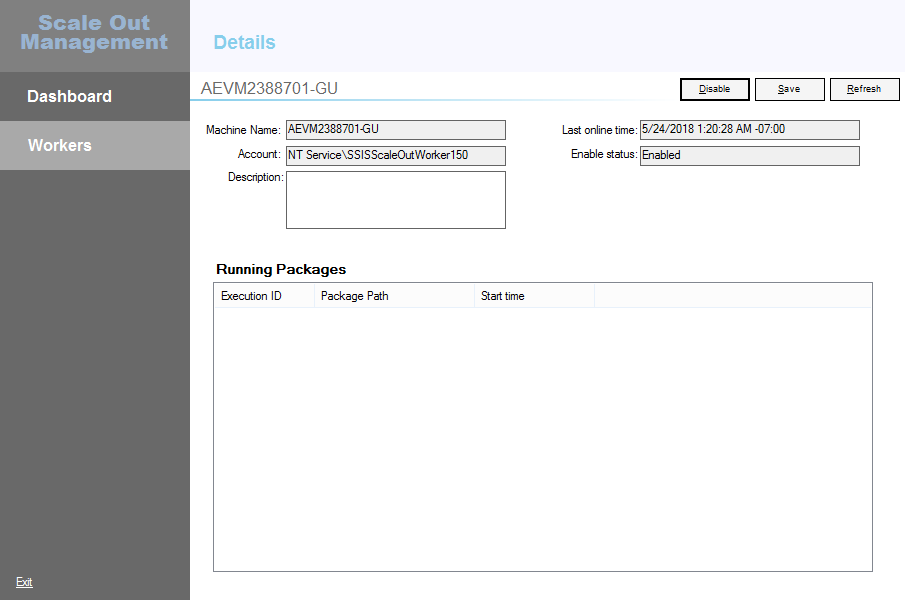
Scale Out Worker を追加する
Scale Out Worker を追加するには、Scale Out Worker リストの下部にある +[] を選択します。
追加する Scale Out Worker のコンピューター名を入力し、[検証] をクリックします。 Scale Out Manager によって、現在のユーザーが Scale Out Master と Scale Out Worker のコンピューター上の証明書ストアにアクセスできるかどうかがチェックされます。
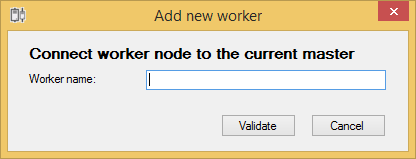
検証に合格すると、Scale Out Manager はワーカーのサーバー構成ファイルを読み取り、ワーカーの証明書のサムプリントを取得します。 詳細については、Scale Out Worker に関するページを参照してください。 Scale Out Manager がワーカー サービス構成ファイルを読み取れない場合、ワーカー証明書を提供するための 2 つの代替方法があります。
ワーカー証明書のサムプリントを直接入力するか、
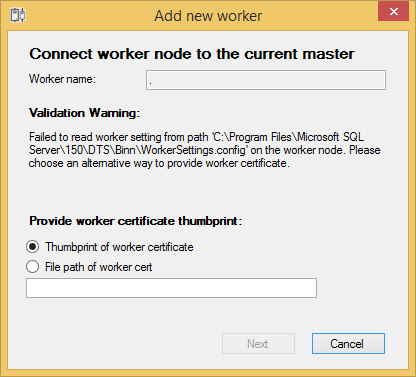
証明書ファイルを提供します。
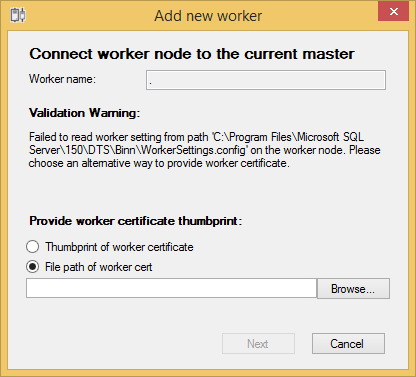
情報を収集すると、実行されるアクションの説明が Scale Out Manager に表示されます。 実行されるアクションには通常、証明書のインストール、ワーカー サービス構成ファイルの更新、ワーカー サービスの再開などがあります。
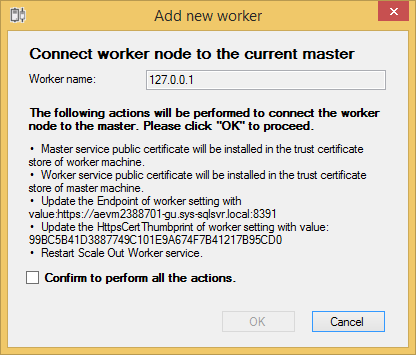
ワーカー設定にアクセスできない場合は、それを手動で更新してからワーカー サービスを再起動する必要があります。
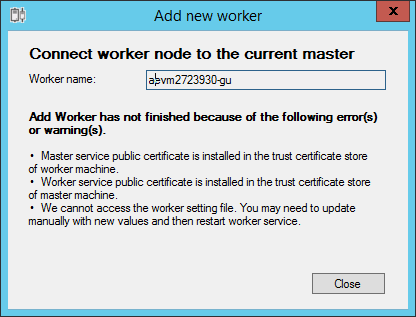
[確認] チェックボックスを選択し、[OK] を選択し、Scale Out Worker の追加を開始します。
Scale Out Worker を削除する
Scale Out Worker を削除するには、Scale Out Worker を選択し、Scale Out Worker リストの下部にある -[] を選択します。
Scale Out Worker を有効または無効にする
Scale Out Worker を有効または無効にするには、Scale Out Worker を選択してから、[ワーカーの有効化] または [ワーカーの無効化] を選択します。ワーカーがオフラインでない場合は、Scale Out Manager に表示されるワーカーの状態が適宜変更されます。
Scale Out Worker の説明を編集する
Scale Out Worker の説明を編集するには、Scale Out Worker を選択し、[編集] を選択します。 説明の編集が終わったら、[保存] を選択します。
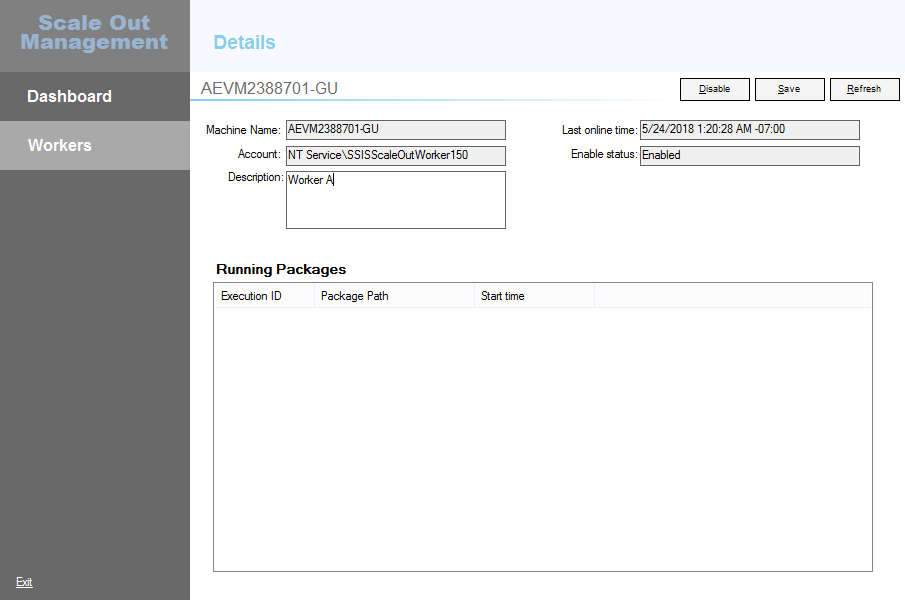
次のステップ
詳細については、次の記事を参照してください。